O Validador de conteúdo pesquisa o modelo de LookML, de exploração e os nomes de campo referenciados no conteúdo do Looker. É uma ferramenta muito útil para validar suas referências do LookML, para corrigir erros no seu LookML após fazer alterações e para atualizar os nomes de seus elementos do LookML em todo o projeto.
Você precisa ter a permissão develop para usar o Content Validator.
Para abrir o Validador de conteúdo, selecione Content Validator no menu Desenvolver:
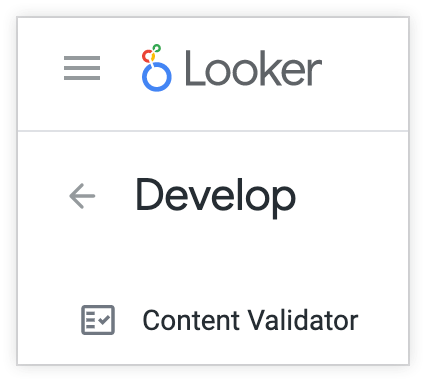
A partir daí, você pode usar o Content Validator de duas maneiras:
- Clique no botão Validar para encontrar e corrigir erros devido a alterações no seu modelo do LookML.
- Clique no botão Localizar e substituir em todo o conteúdo para encontrar e substituir o modelo, a exploração ou os nomes de campos no conteúdo do Looker, independentemente de haver erros.
Antes de usar o Validador de conteúdo
É necessário ter muito cuidado ao fazer alterações usando a validação de conteúdo. O validador de conteúdo não tem uma função para desfazer e tem o potencial de afetar muitos visuais e painéis, além dos links Explorar aqui. Se você cometer um erro, tente corrigi-lo o mais rápido possível, antes que outras alterações dificultem o isolamento da aparência afetada.
Além disso, considere seu tempo de uso do Validador de conteúdo. Ao enviar alterações de desenvolvimento para produção, corrija a aparência e os blocos afetados ao mesmo tempo, para que fiquem corrompidos pelo tempo mínimo. Se você corrigir a aparência e os blocos muito cedo, com base no seu trabalho no Modo de desenvolvimento, eles aparecerão corrompidos para os usuários até que você envie as alterações. Da mesma forma, se você demorar a corrigir a aparência e os blocos até que as alterações sejam aplicadas, eles ficarão corrompidos até serem corrigidos.
Se você usar o validador de conteúdo para alterar os nomes dos campos que servem como filtros nos seus painéis, revise a seção Filtros das programações do painel e atualize-os conforme necessário para refletir as alterações. Se uma entrega programada do painel incluir filtros que não funcionam mais (por exemplo, se o campo referenciado tiver mudado), a entrega programada falhará e o proprietário da programação receberá uma mensagem de erro informando que um filtro é inválido.
Tenha cuidado ao usar o validador de conteúdo para fazer uma alteração em um recurso Explorar usado em um bloco do painel de resultados mesclados, já que o validador aplica todas as mudanças a todas as visualizações incluídas no bloco de resultados mesclados. Por exemplo, não é possível usar o Validador de conteúdo para mudar o nome do modelo em uma única exploração em um bloco de resultados mesclados sem alterar o nome do modelo em todas as explorações incluídas nos resultados combinados.
Como usar o Content Validator para corrigir erros
O Validador de conteúdo é uma ferramenta útil para encontrar e corrigir erros resultantes de alterações no seu LookML. Por exemplo, se você mudar o nome de um campo de customer para user, qualquer aparência ou bloco de painel que inclua o campo customer deixará de funcionar, a menos que você use o parâmetro alias. O Validador de conteúdo listará todas as referências ao campo customer e também fornecerá uma maneira fácil de corrigir o erro.
Quando você executa o Validador de conteúdo, ele valida todas as referências feitas pelos "Looks" e pelos painéis aos seus modelos, explorações, visualizações e campos do LookML. Além disso, ele mostra um erro nas referências feitas pelo seu conteúdo a um objeto LookML desconhecido.
O Validador de conteúdo não mostra erros para:
- Conteúdo para o qual você não tem a permissão
develop. O Validador de conteúdo tem suas permissões definidas para que você possa usar o Validador de conteúdo apenas no conteúdo para o qual você tem a permissãodevelop(os modelos que você pode ver no ambiente de desenvolvimento integrado do Looker). Consulte a página de documentação Papéis para informações sobre permissões de modelo. - Parece que foram excluídos e estão na Lixeira. Se você quiser validar uma aparência excluída, primeiro o administrador do Looker precisa restaurar a aparência.
Como executar o validador de conteúdo
Leia a seção Antes de usar o Validador de conteúdo antes de continuar. O Validador de conteúdo pode afetar muitas partes do seu conteúdo do Looker, por isso é importante planejar e considerar com antecedência.
Para validar seu LookML com o Content Validator:

- Clique no botão Validate.
- Clique nas guias Agrupar por para alterar como os erros são agrupados:
- Erro: liste cada erro agrupando o conteúdo do Looker que o contém. Isso é útil se você quiser corrigir o mesmo erro em várias partes do conteúdo de uma só vez.
- Pasta: liste cada pasta, agrupando o conteúdo do Looker com erros. Isso é útil se você quiser corrigir apenas os erros em uma determinada pasta.
- Conteúdo: liste cada conteúdo com erros, agrupando-os. Isso é útil se você quiser corrigir todos os erros em um único visual, bloco, filtro etc.
- Se você estiver no modo de desenvolvimento, é importante entender as implicações da alteração de aparências e blocos. Se você "corrigi-las" antes de ativar as alterações interruptivas, haverá um período em que a correção será prematura. Assim, os usuários terão problemas com a aparência ou os blocos. O Looker exibe uma mensagem de aviso para ajudar você a lembrar disso.
- A tabela de erros exibe qualquer erro, além de uma lista de aparências e blocos que contêm o erro, além do modelo subjacente e da exploração que estão produzindo o erro. Você pode usar as guias Agrupar por no canto superior direito da página para alterar o layout da tabela de erros.
- O Looker fornece os botões Substituir e/ou Remover para cada linha, dependendo do tipo de erro. Esses botões oferecem funcionalidade para corrigir os erros e são descritos em mais detalhes abaixo.
Como visualizar os resultados de validação de conteúdo
Os resultados da validação de conteúdo mostram conteúdo do Looker que usa nomes de modelos, nomes de visualizações, nomes de campos ou nomes de campos que não existem ou não podem ser encontrados. Consulte a seção Como usar o Validador de conteúdo para corrigir erros para mais detalhes sobre os elementos do LookML que o Validador de conteúdo pode encontrar e validar.
O ícone ao lado do nome do conteúdo identifica o tipo de conteúdo:
 : bloco do painel
: bloco do painel — Alerta do painel
— Alerta do painel : programação para um painel ou aparência
: programação para um painel ou aparência : filtre por um painel ou um campo em um bloco que detecta um filtro de painel (consulte a página de documentação Como adicionar e editar filtros de painel definidos pelo usuário para informações sobre como configurar blocos para detectar filtros de painel)
: filtre por um painel ou um campo em um bloco que detecta um filtro de painel (consulte a página de documentação Como adicionar e editar filtros de painel definidos pelo usuário para informações sobre como configurar blocos para detectar filtros de painel)
Os resultados de validação são baseados no LookML disponível no modo em que você se encontra ao executar o validador. Se você estiver no modo de produção, os resultados da validação refletirão todos os LookML que foram enviados para produção. Se você estiver no modo de desenvolvimento, os resultados da validação refletirão o LookML salvo, mesmo que ele não tenha sido enviado para produção.
Os erros podem ser causados por alterações intencionais no seu LookML ou devido a um erro de digitação ou uma mesclagem ausente.
Para ajustar os erros, use os botões em cada linha da tabela de erros:
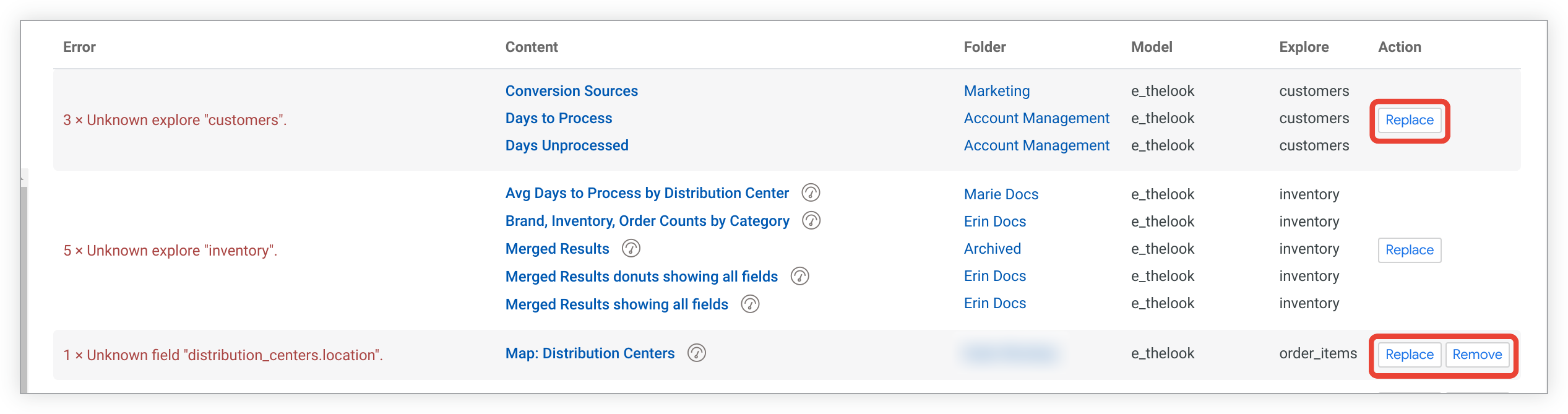
O Looker fornece o botão Substituir para cada erro. Consulte a seção Substituir nomes de campos, visualizações, explorações e modelos abaixo para saber como substituir nomes pelo Validador de conteúdo. Para erros com nomes de campo na seção Dados de uma aparência ou bloco, o Looker também exibe o botão Remover. Consulte a seção Como remover um nome de campo abaixo para saber como remover nomes com o Validador de conteúdo.
Dependendo da configuração de Agrupar por, os botões serão aplicados a um único item (aparência ou bloco) ou a vários itens:
- Se você agrupar por Error, os botões serão aplicados a todas as ocorrências do erro em todas as aparências e blocos na sua instância do Looker, permitindo que você corrija todas as ocorrências em uma única operação.
- Se você agrupar por Folder ou Content, os botões serão aplicados a uma ocorrência do erro em uma única visualização ou bloco, permitindo que você considere cada ocorrência do erro separadamente.
Veja um exemplo em que a tabela está agrupada por erro. Portanto, os botões afetam todas as instâncias desse erro:
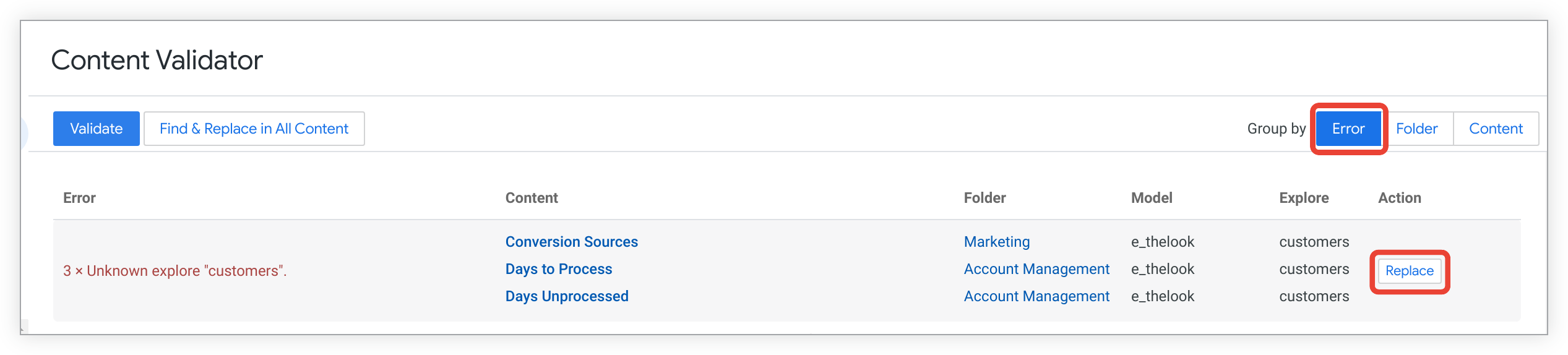
Veja um exemplo em que a tabela é agrupada por Conteúdo. Portanto, os botões afetam somente uma instância do erro em um único conteúdo:
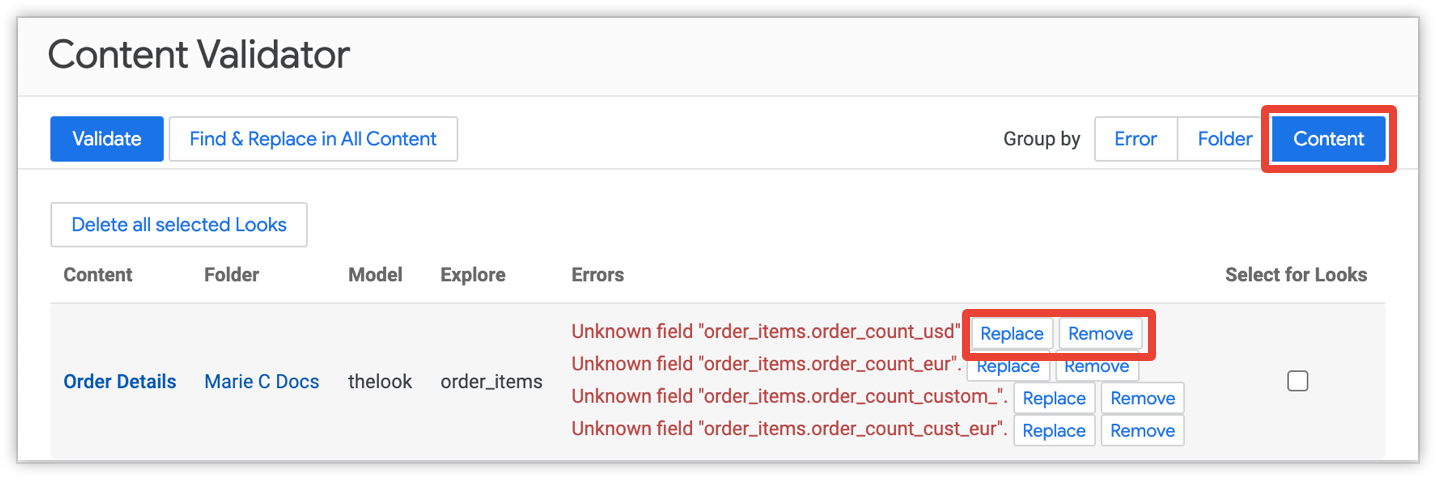
Além disso, se você agrupar por Conteúdo, terá a opção adicional de excluir aparências.
Substituição de nomes por campos, visualizações, explorações e modelos
Os resultados da validação de conteúdo incluem um botão Substituir para os seguintes tipos de elementos para que você possa renomeá-los:
- Nomes de modelos na aparência e nos blocos do painel
- Explorar nomes em aparências e blocos do painel
- Ver nomes em filtros personalizados ou cálculos de tabela
- Ver nomes em "Aparências" e em blocos do painel
- Nomes dos campos:
- Na seção Dados de uma visualização
- Em um bloco de painéis com base em consultas
- Mencionado em cálculos de tabela
- Mencionados em filtros personalizados
- Mencionado em campos personalizados
- Mencionado em configurações de visualização, como a área Personalizações da guia Série para gráficos de colunas
- Referenciado por um bloco de painel para detectar um filtro de painel (isso é configurado na guia Blocos a serem atualizados da janela de configuração de filtro, descrita na página de documentação Como adicionar e editar filtros de painel definidos pelo usuário)
É possível usar o Validador de conteúdo para substituir qualquer atributo do conteúdo que seja igual ou mais geral do que o atributo que está gerando o erro:
- Se um campo apresentar erro, você poderá substituir/remover o campo ou a visualização, a exploração ou o nome do modelo.
- Se um nome de Explorar estiver incorreto, substitua o nome ou o nome do modelo.
- Se o nome de um modelo estiver incorreto, substitua-o.
Veja como usar o Content Validator para substituir os nomes dos elementos do modelo:
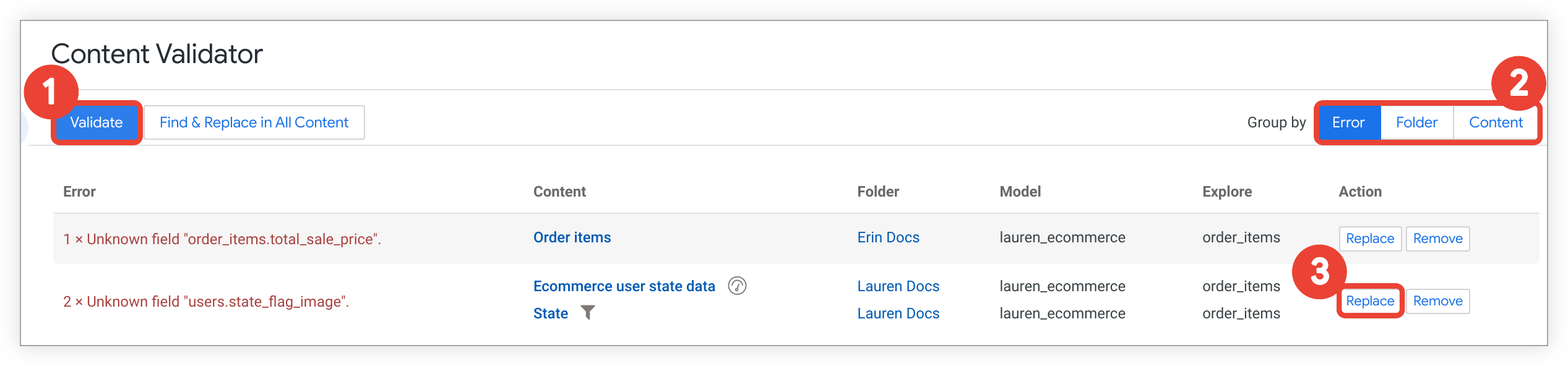
- Clique em Validar para executar o validador de conteúdo.
- Clique em uma configuração Agrupar por para escolher como os erros são agrupados. Neste exemplo, agrupamos por Erro para podermos ajustar vários itens ao mesmo tempo.
Na tabela de erros, clique no botão Substituir ao lado do erro que você quer corrigir.
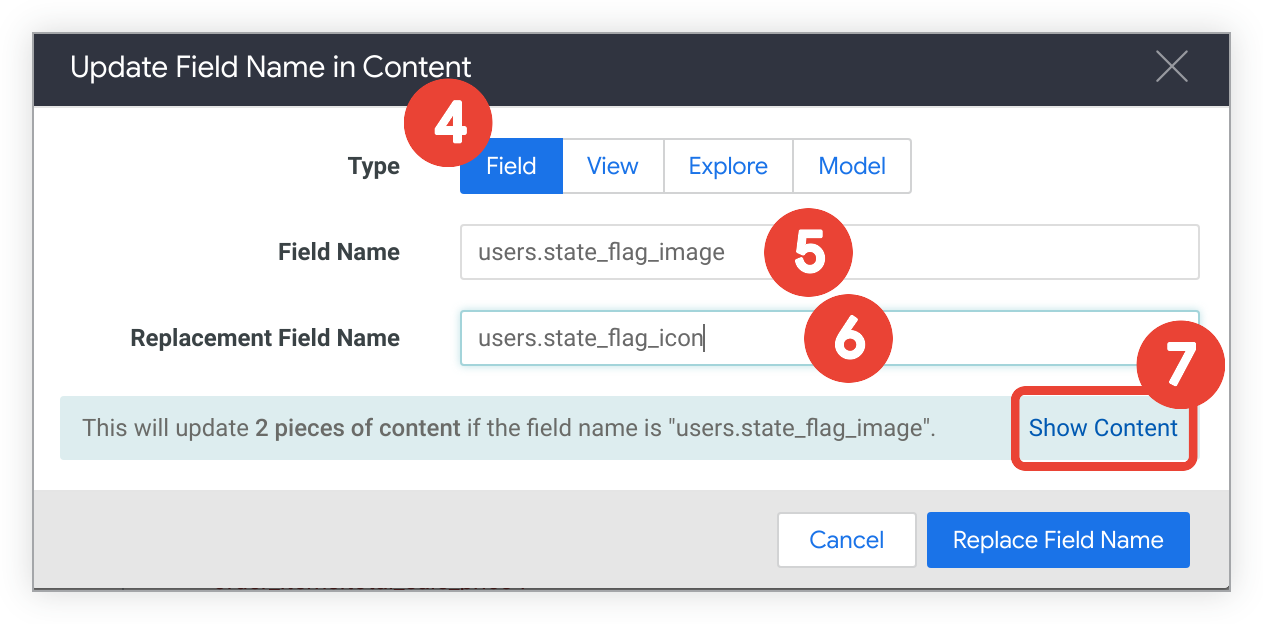
Na caixa de diálogo, selecione o tipo de elemento LookML que você quer alterar: campo, visualização, exploração ou modelo. O Looker mostra as opções apropriadas para cada erro.
Verifique o nome do item que você quer substituir. O Validador de conteúdo preenche isso automaticamente.
Digite o novo nome do item.
Se você tiver agrupado por Erro e houver vários itens que serão afetados, clique em Mostrar conteúdo para ver uma lista dos itens que o validador de conteúdo atualizará.
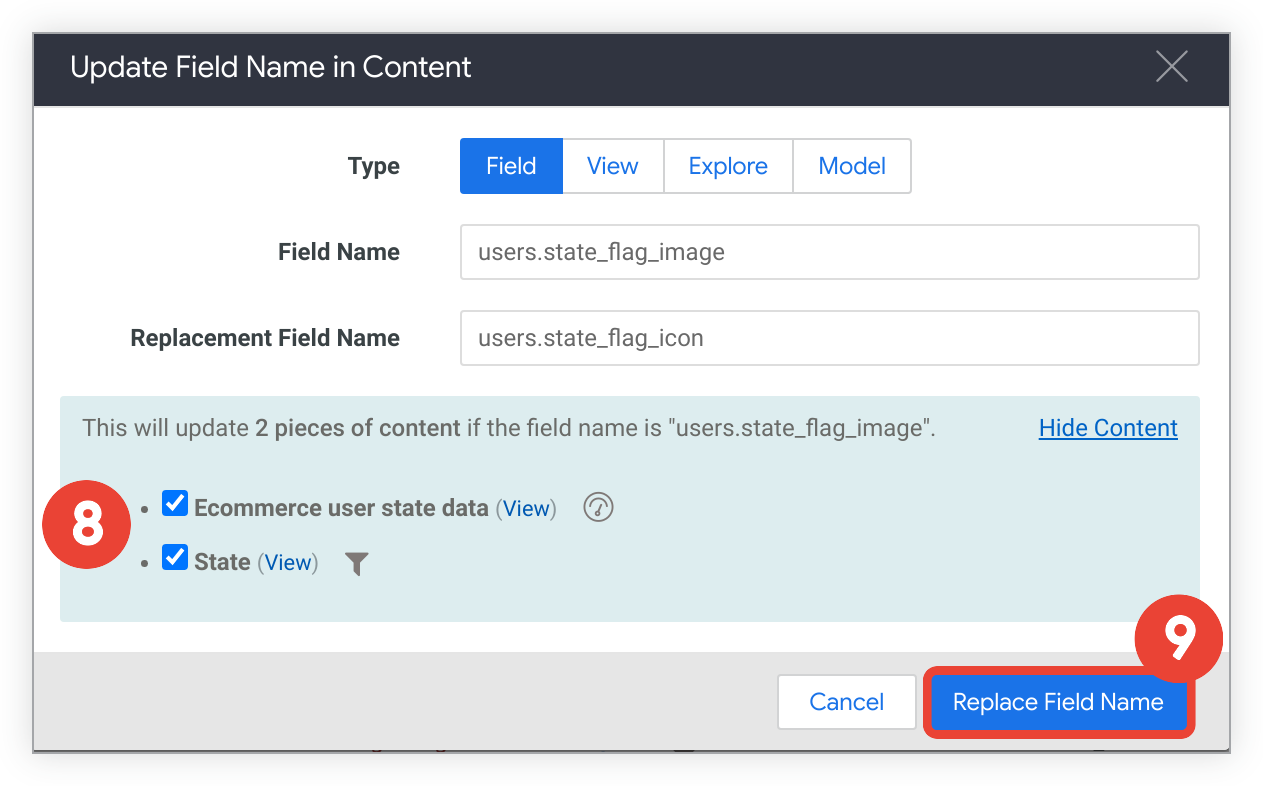
Como alternativa, você pode desmarcar as caixas de seleção ao lado dos itens listados para não alterar os nomes deles.
Clique no botão Substituir para fazer a alteração.
Como remover um nome de campo
Para erros com nomes de campo na seção Dados de uma aparência ou bloco, a tabela de erros mostra um botão Remover à direita do erro. Você pode usar o Content Validator para remover campos que são:
- Na seção Dados de um bloco do Look ou Dashboard.
- Mencionado em configurações de visualização, como a área Personalizações da guia Série para gráficos de colunas
- Referenciado por um bloco de painel para detectar um filtro de painel (isso é configurado na guia Blocos a serem atualizados da janela de configuração de filtro, descrita na página de documentação Como adicionar e editar filtros de painel definidos pelo usuário)
Não é possível usar o "Validador de conteúdo" para remover campos de filtros personalizados, campos personalizados ou cálculos de tabela, porque normalmente é preciso fazer outras alterações para manter a expressão funcionando. Em vez disso, use as mensagens de erro de validação de conteúdo para encontrar locais em que os filtros personalizados, os campos personalizados e as expressões de cálculo de tabela precisam ser corrigidos e refaça a expressão conforme apropriado.
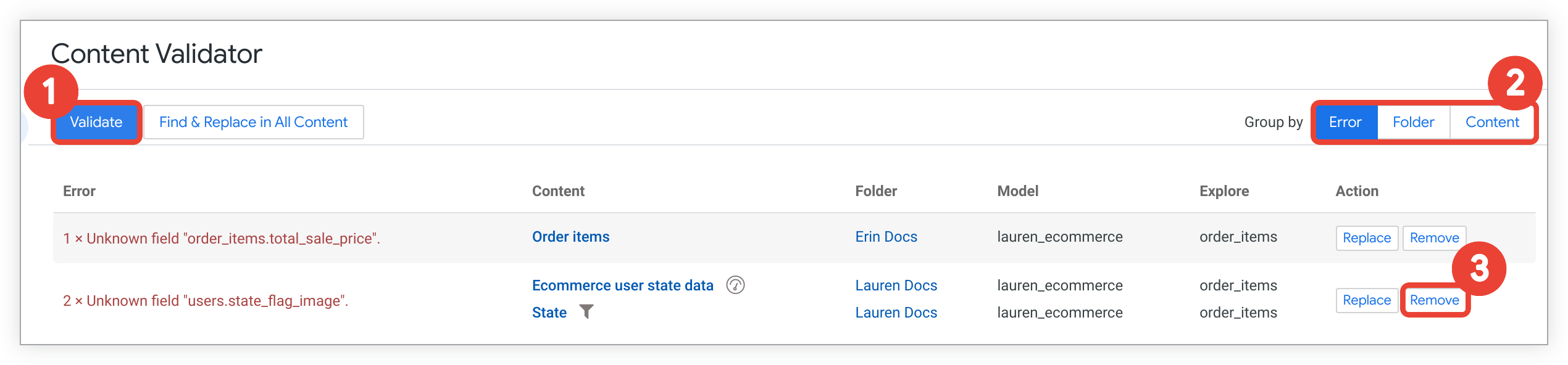
- Clique em Validar para executar o validador de conteúdo.
- Clique em uma configuração Agrupar por para escolher como os erros são agrupados. Neste exemplo, estamos agrupando por Erro para poder ajustar vários itens (aparências, blocos ou ambos) ao mesmo tempo.
Na tabela de erros, clique no botão Remover ao lado do erro que você quer corrigir.
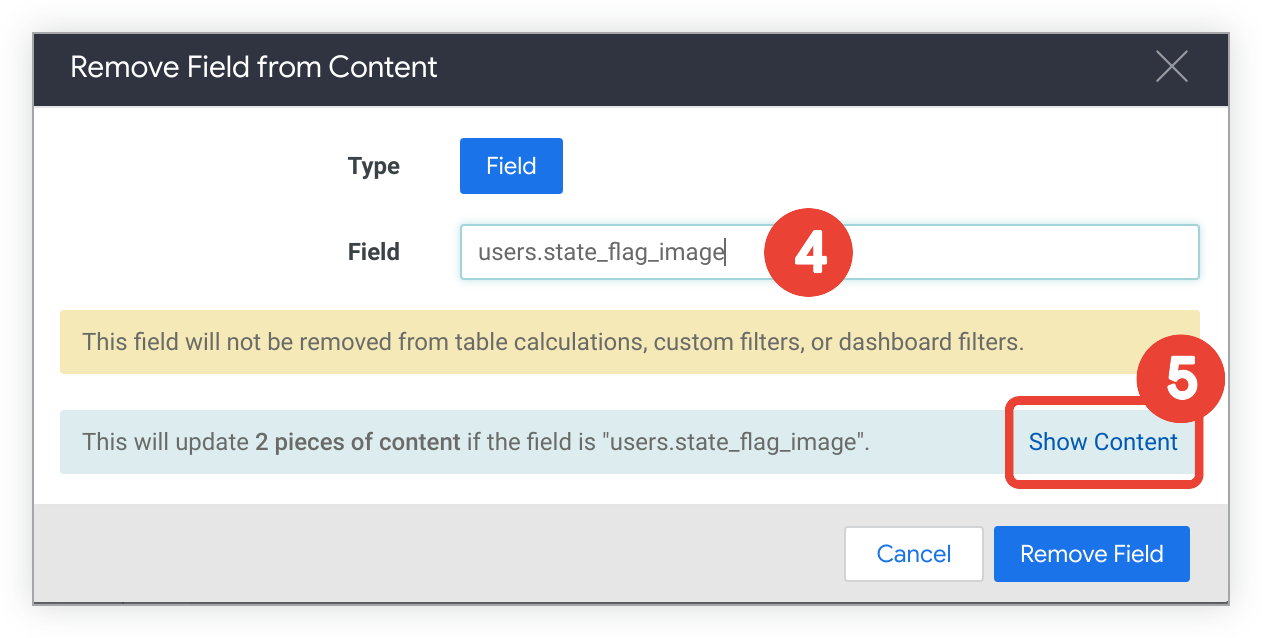
Verifique o nome do item que você quer remover. O Validador de conteúdo preenche isso automaticamente.
Se você tiver agrupado por Erro e houver vários itens (aparências, blocos ou ambos), poderá clicar em Mostrar conteúdo para ver uma lista dos itens que o validador de conteúdo atualizará.
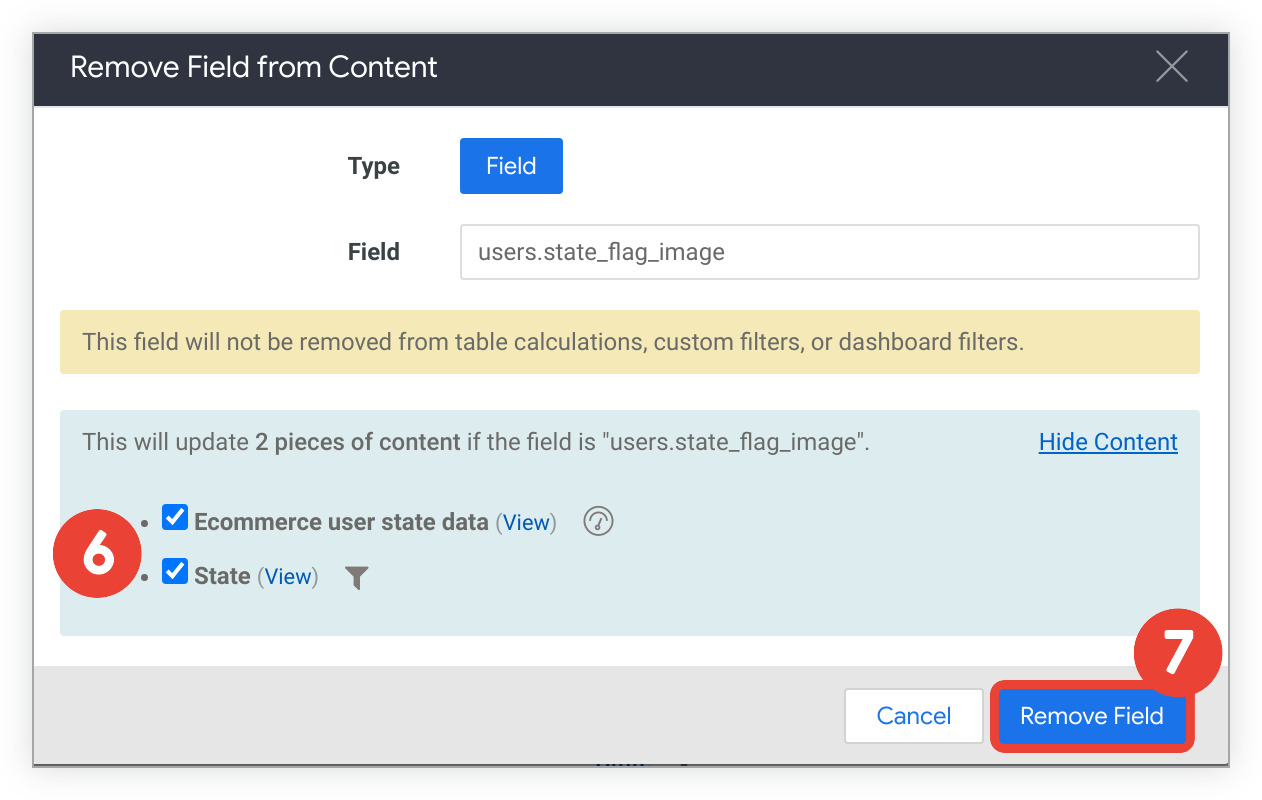
Você também pode desmarcar as caixas de seleção ao lado de Aparências ou blocos para deixar os nomes inalterados.
Clique em Remover campo para fazer a alteração.
Excluindo aparências
Se você agrupar a tabela de erros por Conteúdo, terá a opção de excluir Aparências na tabela.
Para usar o Content Validator para excluir aparências:
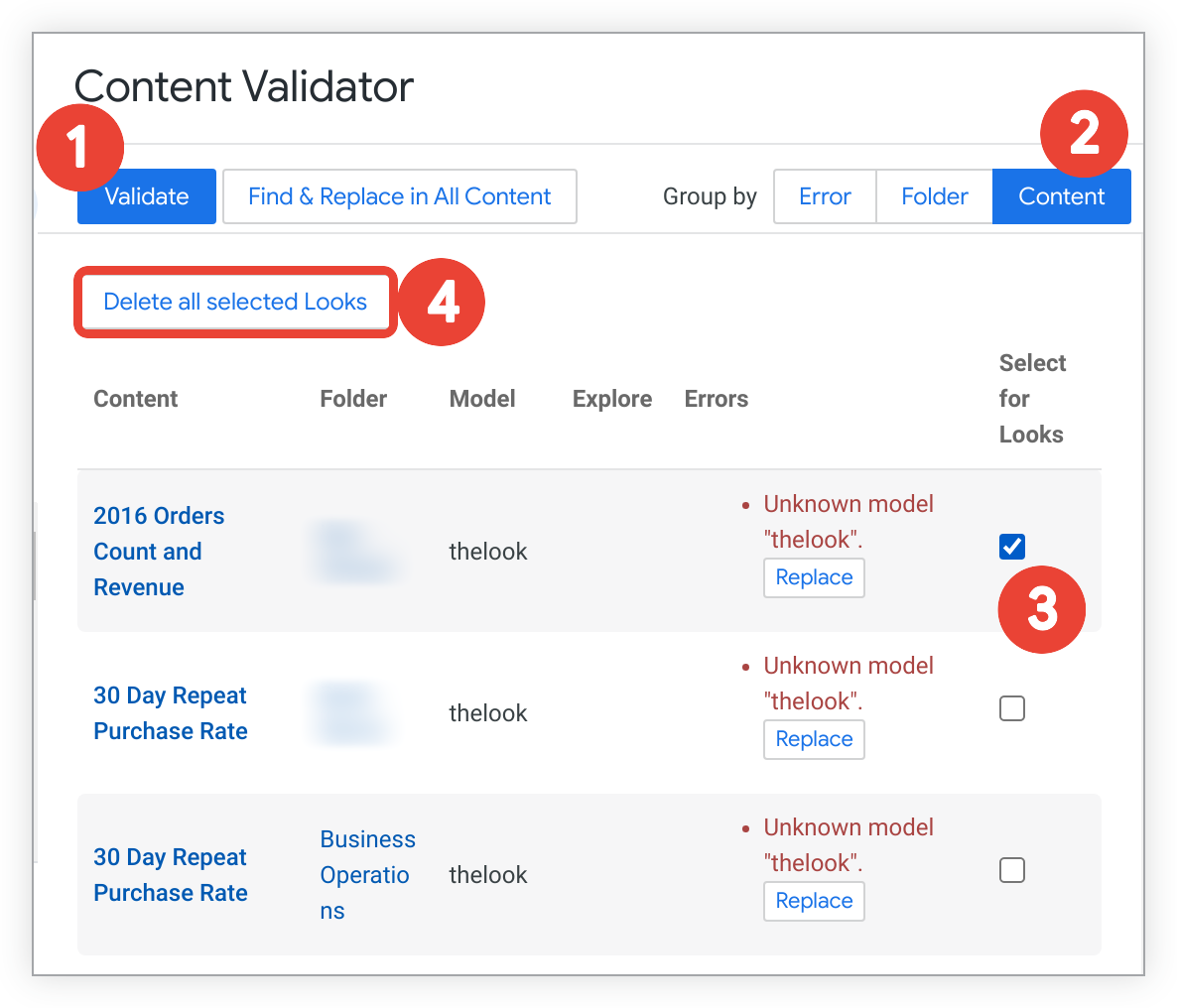
- Clique em Validar para executar o validador de conteúdo.
- Agrupe a tabela por Conteúdo.
- Na tabela de erros, clique na caixa Select ao lado da aparência ou das aparências que você quer excluir.
- Clique em Excluir todas as aparências selecionadas.
- Clique em OK na caixa de confirmação para excluir a aparência selecionada.
Se você excluir um visual acidentalmente, seu administrador do Looker pode conseguir recuperá-lo para você. O Looker armazena o conteúdo excluído na lixeira até que a equipe de administração da Looker esvazie a lixeira como parte do processo de manutenção.
Como usar o Content Validator para localizar e substituir
O Validador de conteúdo também pode ser usado para pesquisar e substituir os nomes de modelos, Explorar e campos. Por exemplo, você pode optar por preferir um campo em vez de outro e fazer essa substituição no seu projeto, mesmo que não haja erro. A lista completa de elementos que o Content Validator pode pesquisar/substituir é fornecida na seção Como substituir nomes por campos, visualizações, Explorars e modelos acima.
Leia a seção Antes de usar o Validador de conteúdo antes de continuar. O Validador de conteúdo pode afetar muitas partes do seu conteúdo do Looker, por isso é importante planejar e considerar com antecedência.
Para usar o Content Validator como uma ferramenta de localizar e substituir:
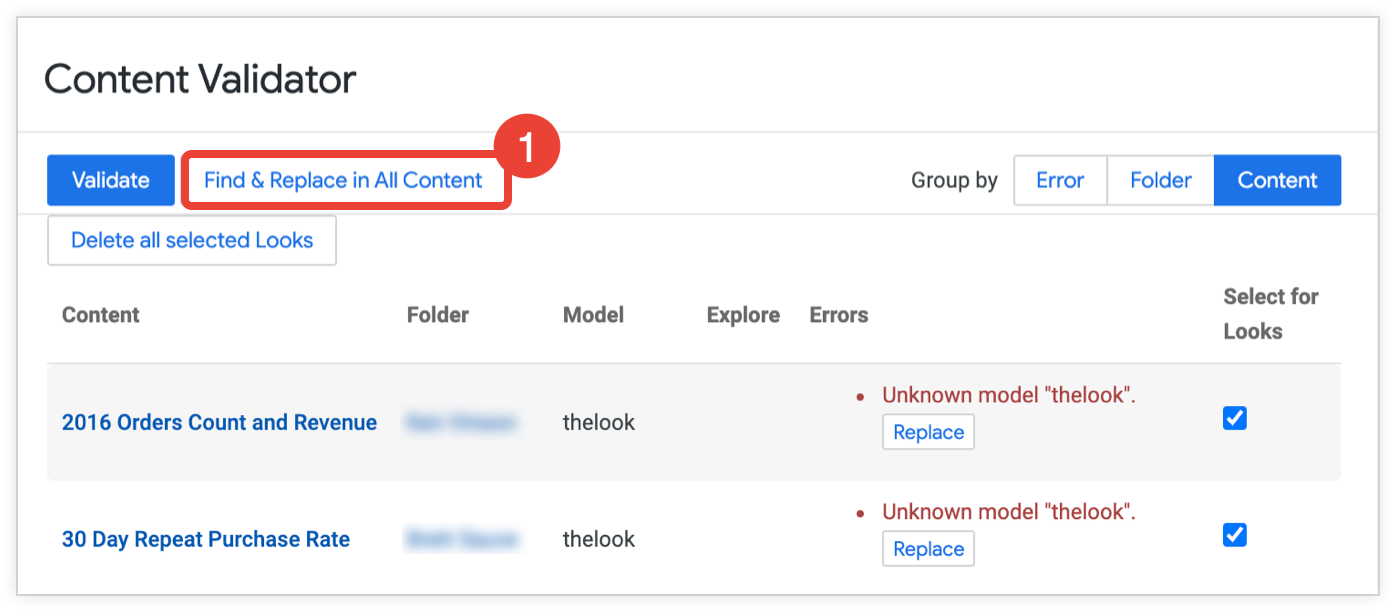
Na tela "Validador de conteúdo", clique em Localizar e substituir em todo o conteúdo.
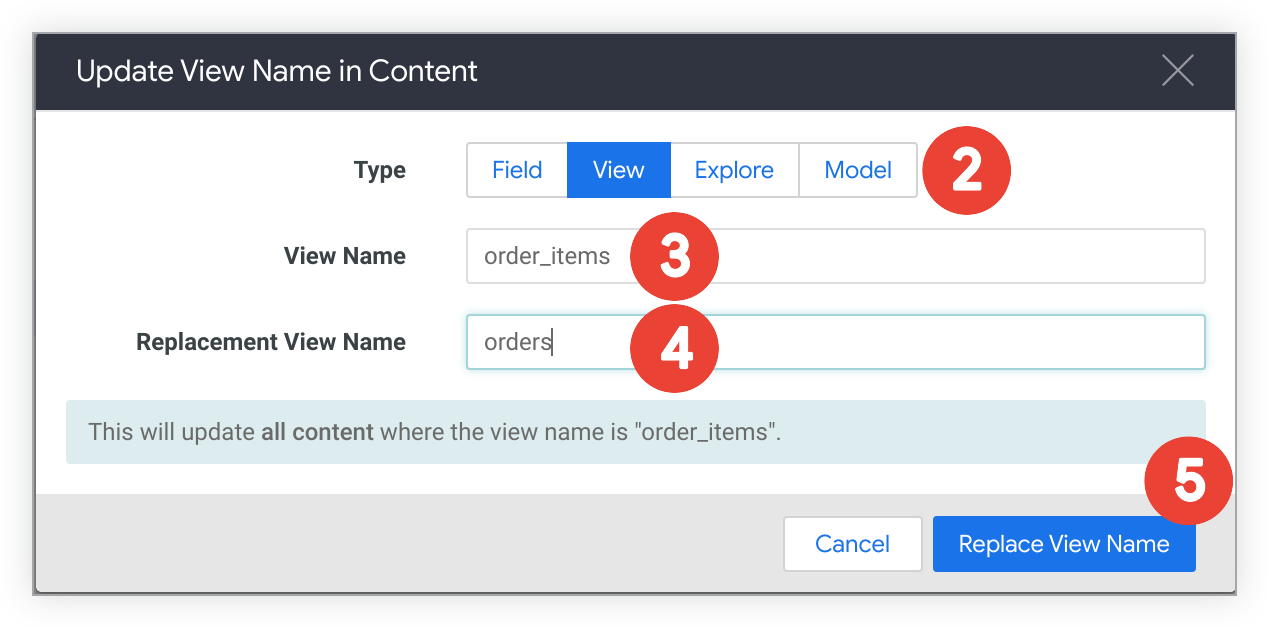
Selecione o Tipo de elemento LookML que você quer alterar (campo, visualização, exploração ou modelo).
Insira o Nome do item que você deseja substituir.
Insira um Nome de substituição para o campo, a visualização, a exploração ou o modelo.
Clique no botão Substituir para fazer a alteração.
Informações importantes
Planeje novamente a validação do conteúdo para ver os resultados das correções.
Observe o seguinte sobre o Validador de conteúdo:
- Para visualizações, explorações ou modelos, é possível alterar os nomes, mas não remover os nomes completamente. Consulte a seção Como remover o nome de um campo para ver uma lista dos itens que podem ser removidos com o Validador de conteúdo.
- Os cálculos de tabela só podem referenciar campos incluídos na consulta de uma aparência ou bloco. Isso significa que se você remover um campo de uma consulta ou de um bloco, mas um cálculo de tabela ainda usar esse campo, você receberá um novo erro de validação de conteúdo.
- As aparências que foram excluídas e estão na página Lixeira não serão validadas. Se você quiser validar uma aparência excluída, primeiro o administrador do Looker precisa restaurar a aparência.
- Se você estiver no modo de desenvolvimento, os resultados da validação refletirão o LookML salvo, mesmo que ele não tenha sido enviado para produção. No entanto, as alterações feitas com o Validador de conteúdo afetarão os usuários que visualizarem o conteúdo no modo de Production. Considere alternar para o modo de Production antes de executar o Content Validator.
